

Escrito por Adela D. Louie, Última actualización: 9 de febrero de 2020
Facebook es uno de los sitios y aplicaciones de redes sociales más populares en la actualidad. Mediante el uso de Facebook, podemos mantenernos conectados con muchas personas queridas o podemos buscar a otras personas que queremos encontrar. No solo eso, sino que también podemos buscar algunas publicaciones y otras cosas sobre las personas que estamos buscando.
Sin embargo, el historial de búsqueda de Facebook a veces puede ser molesto, especialmente si hay otras personas que tienden a manejar nuestras cuentas de Facebook. Por lo tanto, podría ser un alivio si podemos borrar el historial de búsqueda de Facebook. También podría darnos privacidad sobre qué o quién buscamos en Facebook.
Es por eso que en esta publicación, le mostraremos formas de cómo borrar el historial de búsqueda de Facebook tanto en su dispositivo móvil en su aplicación de Facebook como en su computadora también.
Parte 1: Cómo borrar el historial de búsqueda de Facebook usando la aplicación de Facebook en dispositivos móvilesParte 2: Cómo borrar el historial de búsqueda de Facebook usando la computadoraParte 3: Un consejo extra: Recuperación de datos de iOS en Facebook - Borrar el historial de búsqueda de FacebookParte 4: Conclusión
Dado que Facebook es una de las aplicaciones que comúnmente tenemos en nuestros dispositivos móviles, ya sea que estemos usando un dispositivo Android o un dispositivo iOS. Entonces con eso, sigamos con los siguientes pasos.
En su dispositivo móvil, inicie la aplicación de Facebook haciendo clic en ella. Y una vez que esté en la página principal de la aplicación de Facebook, continúe y toque la barra de búsqueda ubicada en la parte superior de la pantalla.
Y luego, todas sus búsquedas más recientes se mostrarán en su pantalla. Desde aquí, también verá una opción Editar que se encuentra en el lado derecho de la lista desplegable. Continúe y toque esa opción Editar.
Por lo tanto, en la página en la que ve todas las búsquedas realizadas según la fecha, también verá un botón X en las búsquedas. Pero aquí, debe hacer clic en el mes para ver todas las búsquedas realizadas en esa fecha.
Luego, dado que está en la página Registro de actividad, todo lo que necesita hacer ahora es tocar la opción Borrar búsquedas para eliminar todo el historial de búsqueda.
Y luego, también aparecerá un mensaje de confirmación en su pantalla. Todo lo que tiene que hacer ahora es hacer clic en el botón Confirmar y eliminará todos los historiales de búsqueda.
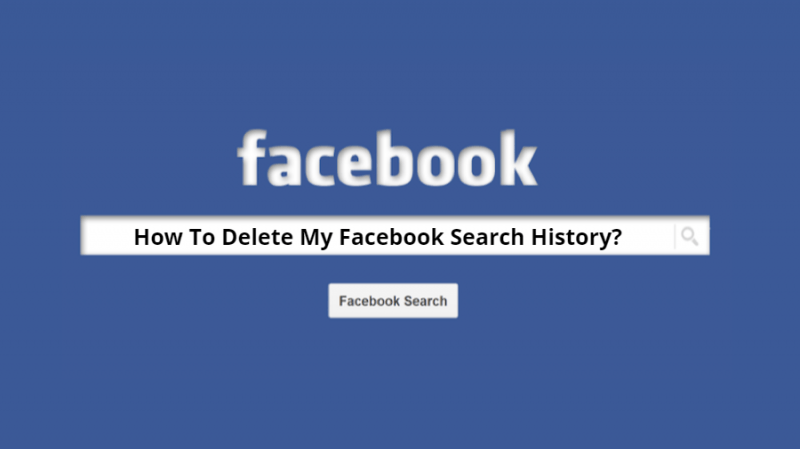
Ahora, si está utilizando su navegador web en su computadora para acceder a su cuenta de Facebook, estos son los pasos que debe seguir para borrar el historial de búsqueda de Facebook.
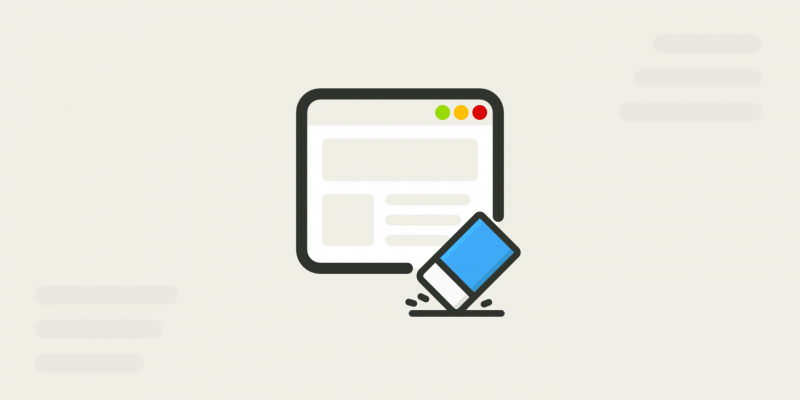
Ahora, en caso de que haya eliminado algunas cosas importantes en su Facebook, como en su Facebook Messenger, entonces hay una herramienta que puede usar para recuperarlas. Y esa es la recuperación de datos de iOS FoneDog.
La Recuperación de datos de FoneDog iOS es una gran herramienta que puede usar en cualquiera de sus dispositivos iOS, como su iPhone, iPad o iPod, y recuperar los datos perdidos. También es muy fácil de usar porque tiene una interfaz fácil de usar. También es seguro porque no afectará ninguno de sus datos existentes en su dispositivo iPhone.
Puede recuperar sus datos de tres maneras diferentes. Uno es desde su copia de seguridad de iTunes, desde su copia de seguridad de iCloud, y directamente desde su dispositivo iOS en caso de que no tenga ninguna copia de seguridad. Y dado que este programa también se actualiza, puede admitir su iPhone 11, iPhone 11 Pro y aquellos que usan iOS 13. Y el programa también actualizó su rango de recuperación de datos porque, con esto, también puede recuperar datos de algunas de sus aplicaciones que incluyen Facebook Messenger, WeChat, WhatsApp, Viber, Kik, Line y QQ.
iOS Data Recovery
Recupere fotos, videos, contactos, mensajes, registros de llamadas, datos de WhatsApp y más.
Recupere datos de iPhone, iTunes y iCloud.
Compatible con el último iPhone 11, iPhone 11 pro y el último iOS 13.
Descargar libre
Descargar libre

Ser capaz de borrar el historial de búsqueda de Facebook es una buena manera de mantener su privacidad. Entonces, si desea hacer esto de la manera más fácil, simplemente siga y simplemente siga los métodos que le mostramos anteriormente, ya sea que esté utilizando su dispositivo móvil o su computadora.
Comentario
Comentario
FoneDog iOS Toolkit
There are three ways to retrieve deleted data from an iPhone or iPad.
descarga gratuita descarga gratuitaHistorias de personas
/
InteresanteOPACO
/
SIMPLEDificil
Gracias. Aquí tienes tu elección:
Excellent
Comentarios: 4.8 / 5 (Basado en: 101 El número de comentarios)